¿Le molesta el problema de perder archivos importantes del disco duro de su Mac? Puede haber muchas causas para la pérdida de datos, ya sea en discos duros internos o externos, como corrupción, eliminación por error, formateo, ataques de virus y más. Alternativamente, el sistema puede bloquearse mientras está editando un documento, lo que le impide guardar el material que ha escrito. Afortunadamente, existen varios métodos que puede utilizar para recuperarlos con éxito. Esta publicación le proporcionará los cinco métodos más probados. Recuperación del disco duro de Mac Métodos. Siga leyendo para seleccionar el enfoque que mejor se adapte a sus circunstancias y solucionar el problema sin esfuerzo.

El uso de un software de recuperación de discos duros de Mac es la técnica más eficiente y confiable para recuperar archivos de un disco Mac, independientemente del tipo de problemas de pérdida de datos que enfrente, incluidos los mencionados anteriormente. Con una alta tasa de recuperación, Recuperación de datos de Aiseesoft es un software gratuito de recuperación de disco duro para Mac que puede ayudarlo a recuperar múltiples tipos de archivos de un disco duro Mac, como fotos, documentos, correos electrónicos, audio, videos, etc. Además de discos duros, Aiseesoft Data Recovery también puede ayudarlo a recuperar datos de computadoras, unidades flash, tarjetas de memoria, cámaras digitales y más.
A continuación se explica cómo utilizar Aiseesoft Data Recovery para recuperar archivos eliminados de un disco duro Mac:
Antes de la restauración, debe descargar, instalar y ejecutar Aiseesoft Data Recovery.
100% Seguro. Sin anuncios.
100% Seguro. Sin anuncios.
En el caso de una Mac con Mac OS X El Capitan o posterior, primero debe desactivar la Protección de integridad del sistema para poder usar la Recuperación de datos en su Mac. Consulte los detalles aquí: Cómo deshabilitar la Protección de integridad del sistema.
Ahora puedes utilizar este software en tu Mac.
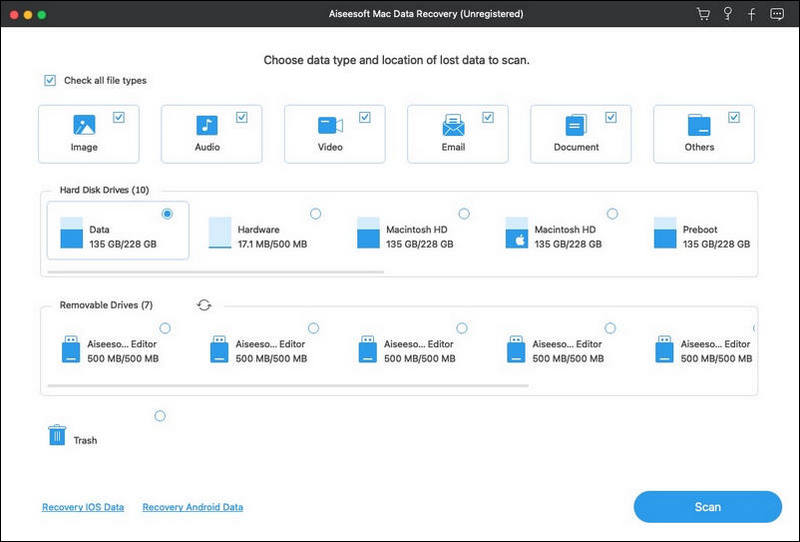
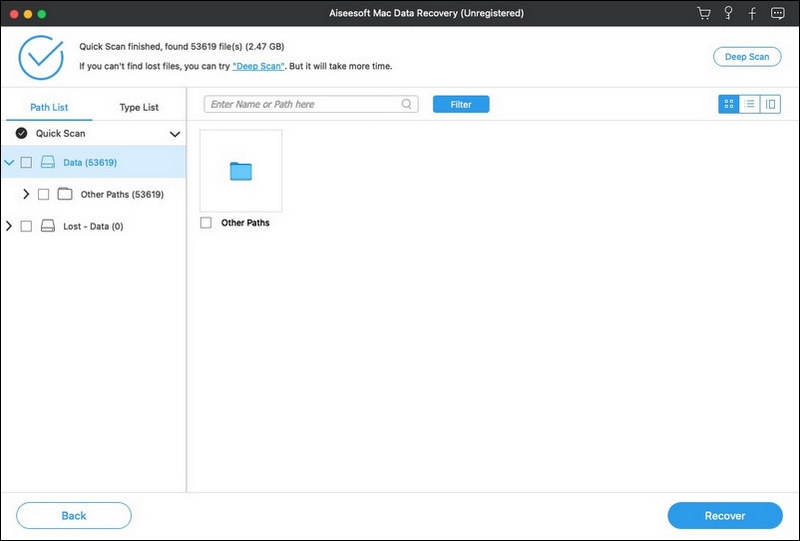
Además de Aiseesoft Data Recovery, también existen otros mejores programas de recuperación de discos duros externos para Mac.
MacOS tiene una carpeta Papelera exclusiva que contiene temporalmente los archivos eliminados. Si eliminas algo de un disco duro, permanecerá visible en la Papelera hasta que la vacíes manualmente. Recuperar datos de la papelera Es un proceso muy sencillo. El enfoque es el siguiente.
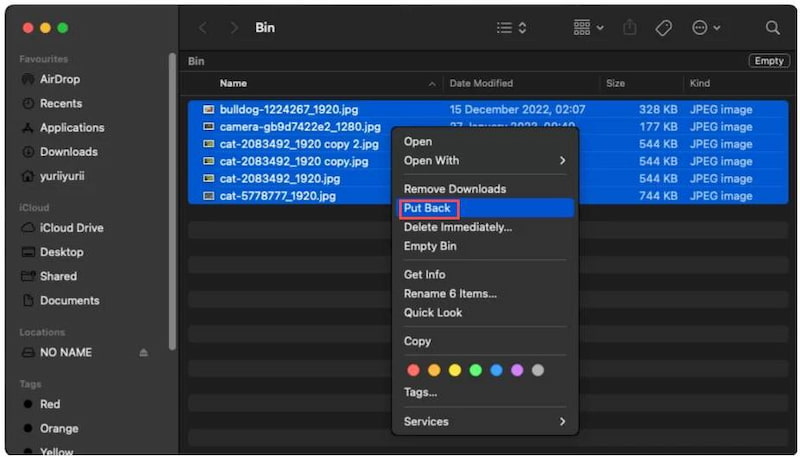
Si no puede encontrar sus datos en la Papelera, puede intentar buscarlos en la Utilidad de Discos, un programa especial de Mac para administrar discos duros internos y externos. Esta herramienta le permite dividir el almacenamiento de su disco, crear una nueva imagen de disco y reparar cualquier daño en su disco duro.
El siguiente tutorial lo guiará para recuperar el disco duro en una Mac.
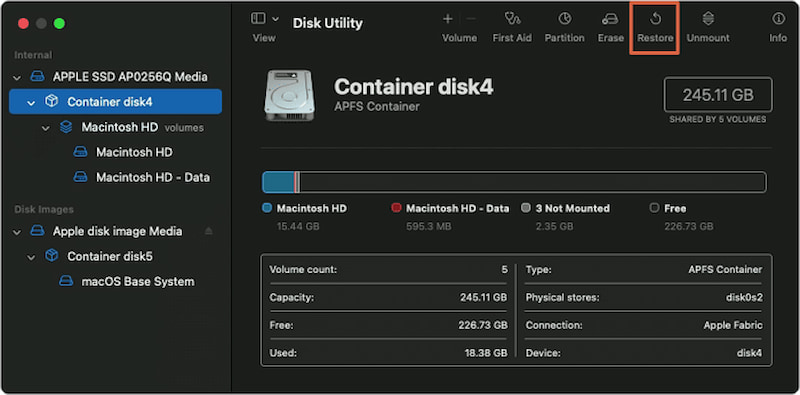
Time Machine de MacOS puede recuperar rápidamente datos eliminados de un disco duro. Es totalmente gratuito y requiere menos descargas. Es importante tener en cuenta que Time Machine solo puede recuperar los archivos de los que hayas hecho una copia de seguridad antes. Si no haces una copia de seguridad de los datos de tu disco duro, Time Machine no podrá encontrarlos ni restaurarlos.
A continuación se detallan los pasos para recuperar datos de un disco duro Mac averiado a través de Time Machine:
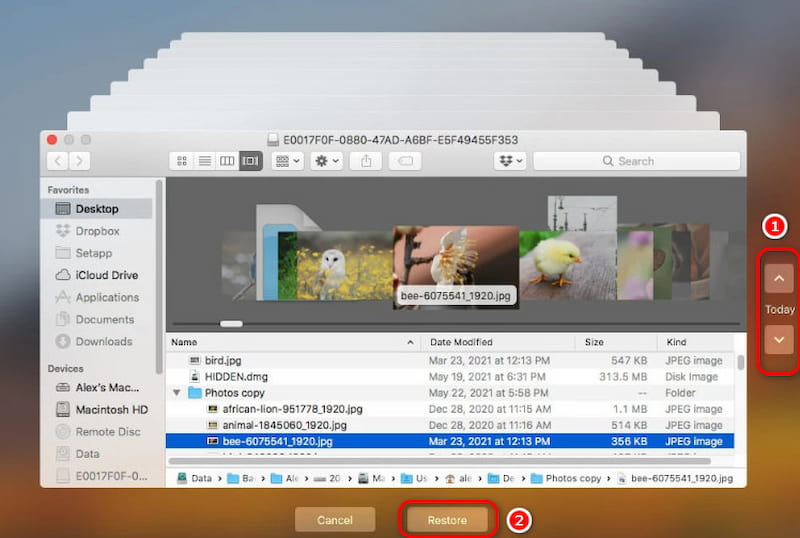
Si todas las soluciones que mencionamos anteriormente no funcionan, es probable que tu disco duro esté dañado físicamente. Puedes solicitar ayuda con un servicio de recuperación de datos confiable. Un centro de recuperación cuenta con técnicos avanzados y tecnología profesional para recuperar tu disco duro dañado en Mac.
Si nunca ha utilizado un servicio de recuperación de datos, aquí le mostramos cómo contratar uno:
¿Cómo recuperar datos de un disco duro dañado en un Mac?
Generalmente, puedes utilizar proveedores externos. herramientas de recuperación de datos para Mac para recuperar datos, como Aiseesoft Data Recovery para Mac. Pero si su disco duro ha sufrido daños físicos, solo puede pedir ayuda al centro de recuperación de datos.
¿Es posible recuperar un disco duro Mac dañado?
Sí, lo es. Puedes utilizar algún software de recuperación de discos duros para Mac para recuperarlos de forma eficaz. El procedimiento siempre demora unos minutos.
¿Cómo puedo hacer una copia de seguridad de mi disco duro en mi Mac?
Seleccione Configuración del sistema en el menú Apple. Seleccione General desde la barra lateral, y luego seleccione máquina del tiempo A la derecha. Haga clic en el Botón Agregar (+) or Agregar disco de respaldo. Elija el dispositivo que desea recuperar y haga clic en Configurar disco.
Conclusión
En resumen, la pérdida de datos del disco duro se puede recuperar en muchos casos. En esta publicación se han ofrecido cinco soluciones para Recuperación del disco duro de MacPuede recuperar datos a través de Time Machine, software de recuperación de datos, Disk Utility, etc. En circunstancias extremas, puede ser necesaria la asistencia de un experto.
Recuperar varios datos
1. Software gratuito de recuperación de datos
2. Recuperar archivos borrados en Windows
3. Recuperar archivos borrados de la papelera de reciclaje de Windows
4. Recuperar correos electrónicos eliminados permanentemente
5. Recuperar documento de Word no guardado en Mac

Aiseesoft Data Recovery es el mejor software de recuperación de datos para recuperar fotos, documentos, correos electrónicos, audio, videos, etc. borrados o perdidos de su PC/Mac.
100% Seguro. Sin anuncios.
100% Seguro. Sin anuncios.
¡Felicitaciones!
Te has suscrito con éxito a nuestro boletín informativo. El exclusivo hasta un 40 % para los suscriptores es AISEFOKS ¡Ahora puedes copiarlo y usarlo para disfrutar de más beneficios!
¡Copiado exitosamente!